Pernah tidak kamu buka WhatsApp dan tiba-tiba melihat daftar chat yang hanya menampilkan nomor HP tanpa nama kontak? Kalau iya, tenang aja, kamu nggak sendirian. Masalah ini sering terjadi, terutama setelah ada pembaruan sistem, instal ulang aplikasi, atau kamu secara tidak sengaja mengubah pengaturan izin aplikasi.
Kehilangan nama kontak di WhatsApp bukan berarti semua kontakmu hilang dari HP. Sering kali, ini hanya masalah kecil yang berhubungan dengan izin akses WhatsApp ke kontak telepon kamu. Selama nomor-nomor tersebut masih tersimpan di perangkat, nama-nama yang hilang bisa dipulihkan dengan cukup mudah.
Nah, dalam artikel ini, kamu akan menemukan beberapa cara praktis dan efektif untuk mengembalikan nama kontak yang hilang di WhatsApp. Yuk, kita bahas satu per satu langkahnya.
Kenapa Nama Kontak Bisa Hilang dari WhatsApp?

Sebelum masuk ke solusinya, penting juga untuk tahu kenapa masalah ini bisa terjadi. Berikut beberapa penyebab umum:
- Izin akses kontak ditolak – Saat pertama kali kamu menggunakan WhatsApp atau setelah update, aplikasi akan meminta izin untuk mengakses kontak. Kalau izin ini tidak diberikan, WhatsApp tidak bisa menampilkan nama kontak, hanya nomor saja yang muncul.
- Kontak tidak tersimpan di akun yang tersinkronisasi – Kalau kontak tersimpan di akun Google tertentu, tapi akun tersebut tidak aktif atau tidak tersinkron dengan benar di HP kamu, maka WhatsApp juga tidak bisa membaca nama kontaknya.
- Data aplikasi terganggu – Bisa karena bug atau error sistem ringan setelah update.
Untungnya, masalah-masalah ini bisa diatasi tanpa perlu instal ulang aplikasi atau hapus data. Yuk, mulai dari cara pertama.
Cara Mengembalikan Nama Kontak yang Hilang di WhatsApp (Jika Kontak Masih Ada)
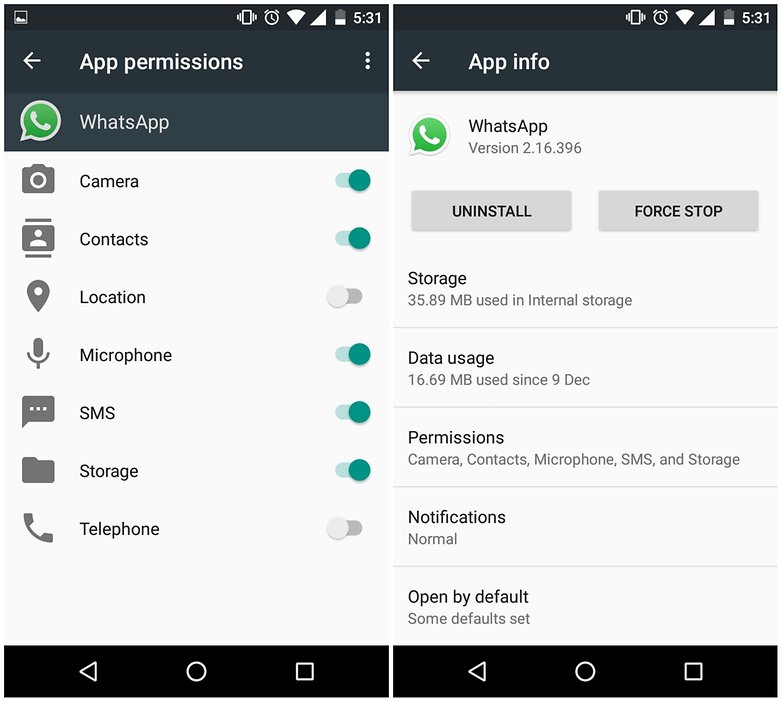
Langkah pertama yang perlu kamu lakukan adalah memastikan bahwa kontak-kontak yang kamu maksud memang masih ada di HP. Kamu bisa cek melalui aplikasi Kontak atau Telepon.
Kalau sudah yakin kontak masih ada, lanjutkan dengan langkah berikut:
- Langkah pertama yang harus kamu lakukan adalah dengan cara membuka menu Pengaturan (Settings) di HP kamu.
- Scroll ke bawah dan pilih Manajemen Aplikasi atau bisa juga langsung ke Aplikasi tergantung jenis HP yang kamu gunakan.
- Cari dan pilih aplikasi WhatsApp dari daftar aplikasi yang terpasang.
- Setelah masuk ke info aplikasi WhatsApp, pilih opsi Perizinan Aplikasi (App Permissions).
- Jika sudah, maka kamu bisa meneruskan ke langkah selanjutnya dengan mengetuk opsi Kontak.
- Pastikan kamu memilih Izinkan (Allow).
- Sekarang buka kembali aplikasi WhatsApp.
- Di tahap ini, kamu bisa langsung saja klik ikon Chat Baru (ikon pesan di pojok kanan bawah).
- Lalu ketuk ikon titik tiga di pojok kanan atas dan pilih opsi Refresh.
Setelah kamu melakukan semua langkah di atas, WhatsApp akan memperbarui daftar kontak dan biasanya nama-nama yang tadinya hanya tampil sebagai nomor akan kembali seperti semula.
Bagaimana Kalau Kontak Sudah Tidak Ada di HP?
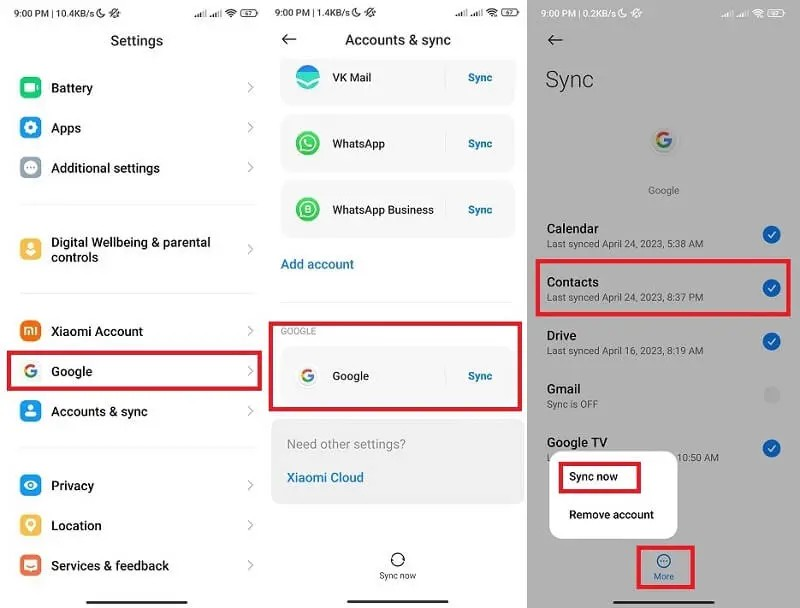
Nah, kalau ternyata kontaknya memang sudah tidak ada di aplikasi Kontak atau kamu pernah mengganti perangkat, solusinya adalah melakukan restore (pemulihan) kontak melalui akun Google yang tertaut di perangkat Android kamu.
Langkah-langkahnya sebagai berikut:
- Masuk ke Pengaturan (Settings) HP kamu.
- Scroll ke bawah dan pilih menu Akun atau Users & Accounts.
- Pilih akun Google yang biasa kamu gunakan untuk menyimpan kontak.
- Setelah itu, cari dan pilih opsi Set up & Restore (Atur dan Pulihkan).
- Pilih Pulihkan Kontak (Restore Contacts).
- Kalau diminta, pilih perangkat mana yang ingin digunakan untuk memulihkan kontak.
- Aktifkan juga Sinkronisasi Kontak (Contact Sync) agar kontak tetap tersinkron secara otomatis ke depannya.
Proses sinkronisasi ini akan mengambil data kontak yang pernah tersimpan di akun Google kamu dan mengembalikannya ke aplikasi Kontak di HP. Setelah itu, kamu bisa kembali ke WhatsApp dan melakukan refresh seperti langkah sebelumnya agar nama-nama kontak kembali muncul.
Tips Tambahan
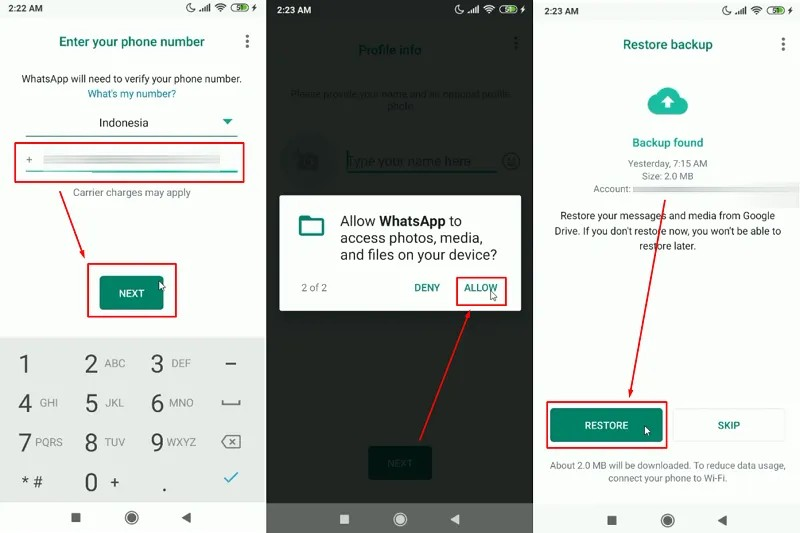
Agar ke depannya kamu nggak mengalami masalah yang sama, berikut beberapa tips sederhana:
- Selalu aktifkan sinkronisasi otomatis di pengaturan akun Google kamu.
- Pastikan WhatsApp memiliki semua izin yang diperlukan, terutama akses ke kontak.
- Hindari menonaktifkan izin aplikasi secara manual jika kamu tidak yakin dampaknya.
- Kalau kamu menggunakan aplikasi penghemat baterai atau pengelola izin pihak ketiga, pastikan aplikasi tersebut tidak membatasi akses WhatsApp ke kontak.
Apakah Perlu Install Ulang WhatsApp?
Kamu mungkin berpikir bahwa satu-satunya solusi adalah menghapus dan menginstal ulang aplikasi. Tapi sebenarnya, dalam kasus seperti ini kamu nggak perlu sampai install ulang atau bahkan menghapus data WhatsApp, karena masalahnya bukan pada aplikasinya, melainkan pada izin akses dan sinkronisasi kontak.
Menginstal ulang WhatsApp justru berisiko kalau kamu lupa melakukan backup, karena bisa menghilangkan data chat atau media penting.
Masalah nama kontak yang hilang di WhatsApp memang cukup bikin bingung, apalagi kalau kamu sedang butuh menghubungi seseorang secara cepat. Tapi kabar baiknya, ini bukan masalah serius dan bisa diselesaikan dengan mudah.
Intinya, pastikan WhatsApp sudah diberi izin untuk mengakses kontak, dan cek juga apakah kontak kamu masih tersimpan di perangkat atau akun Google. Setelah itu, tinggal lakukan refresh di aplikasi WhatsApp, dan nama-nama kontak akan kembali muncul.
Semoga panduan ini bisa membantu kamu mengatasi masalah dengan cepat dan praktis. Kalau kamu punya pertanyaan atau pengalaman serupa, boleh banget dibagikan!
Terus pantau situs ini untuk mendapatkan tips menarik lainnya. Salam semangat dan semoga berhasil!

Leave a Reply